品牌型号:联想天逸510S 2020
系统:win10 1909 64位企业版
软件版本:Adobe Premiere Pro 14.0
部分用户可能电脑型号不一样,但系统版本一致都适合该方法。
pr怎么制作下拉模糊转场特效?下面与大家一起来了解Pr如何制作动态模糊转场效果的教程。
1、打开pr,导入素材后新建调整图层,把调整图层拉进来,速率设为10帧
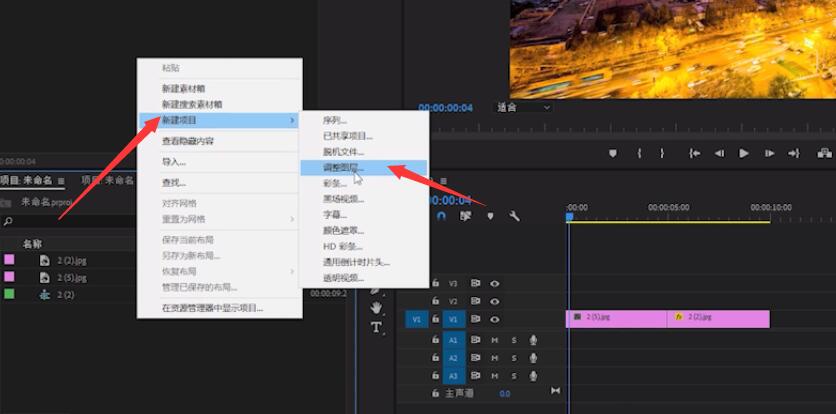
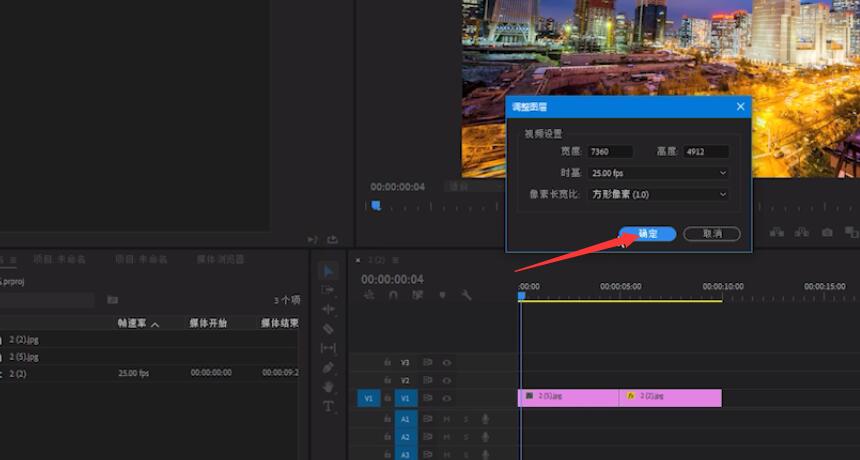
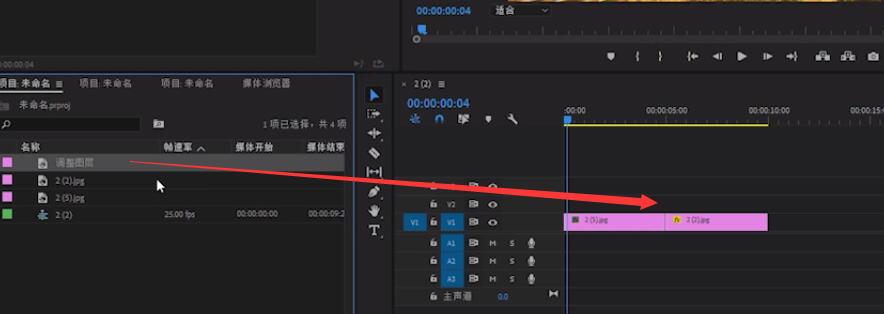
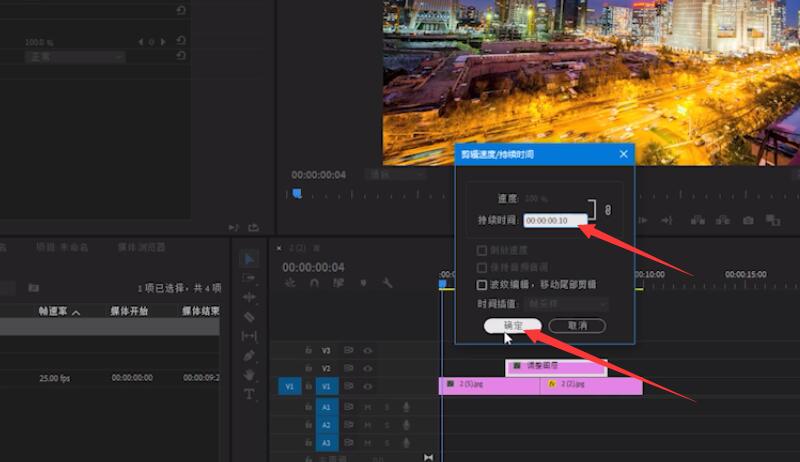
2、添加方向模糊,方向为0,给模糊长度打上关键帧,第1帧设为0,第5帧设为90,第10帧设为0
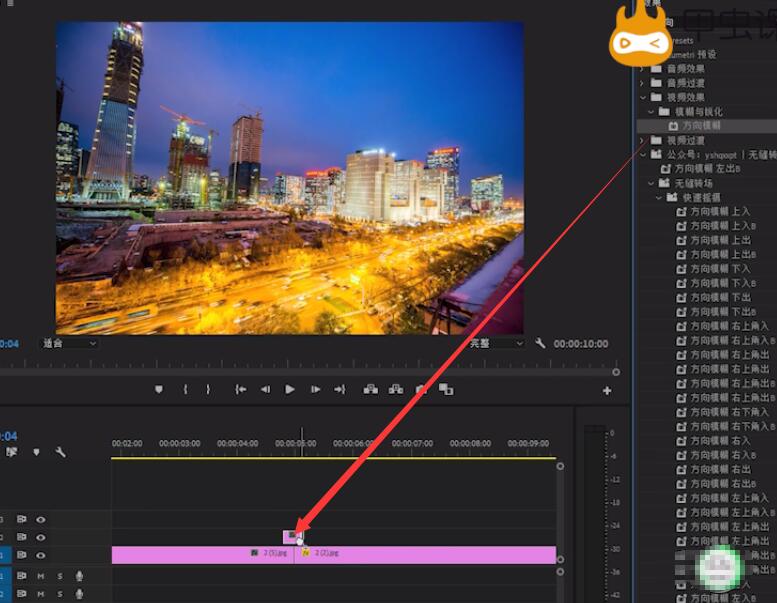
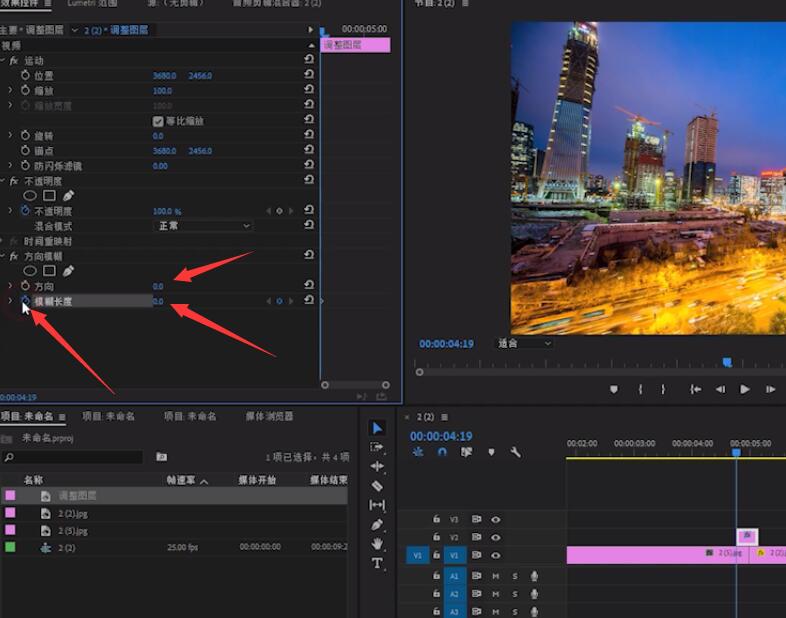
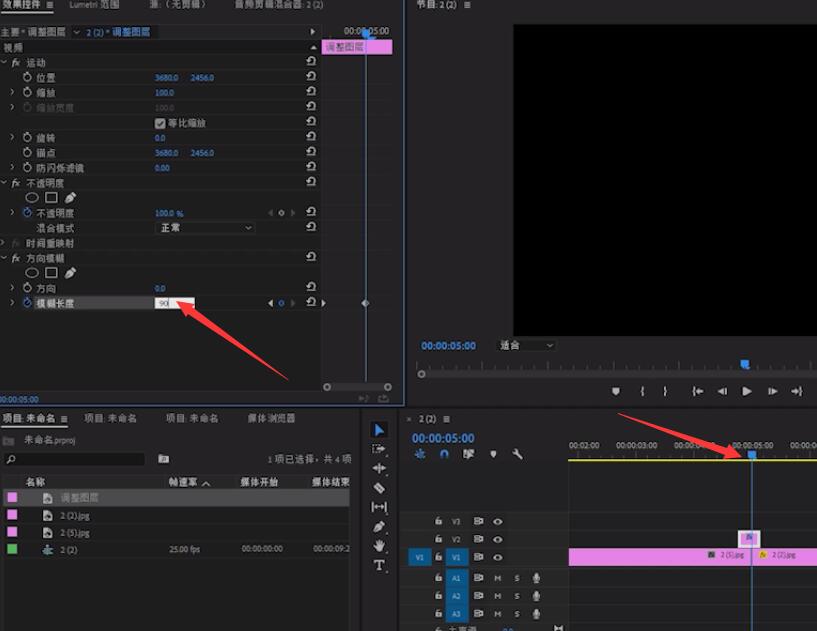
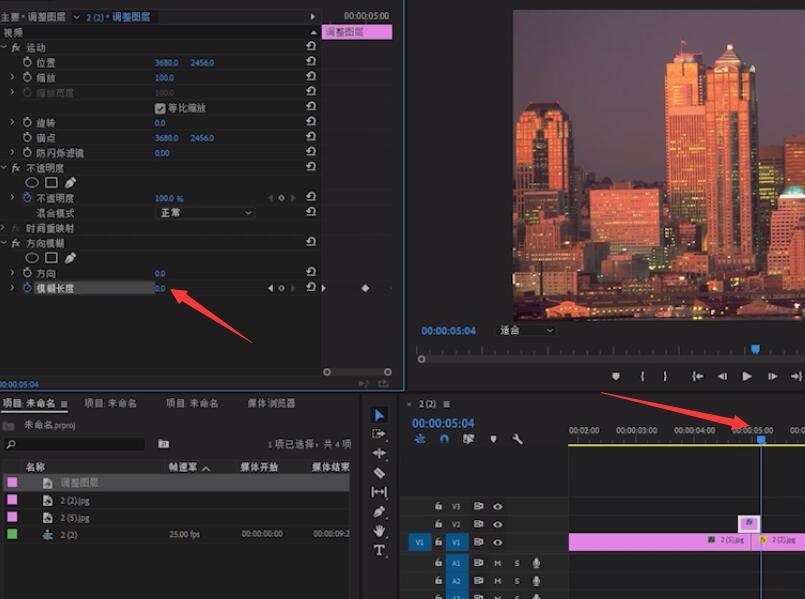
总结:
导入素材新建调整图层
添加方向模糊调整参数


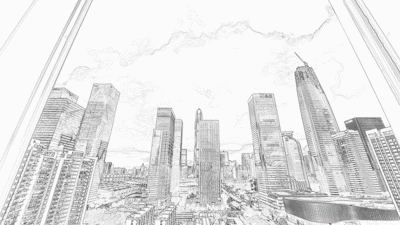







全部回复
